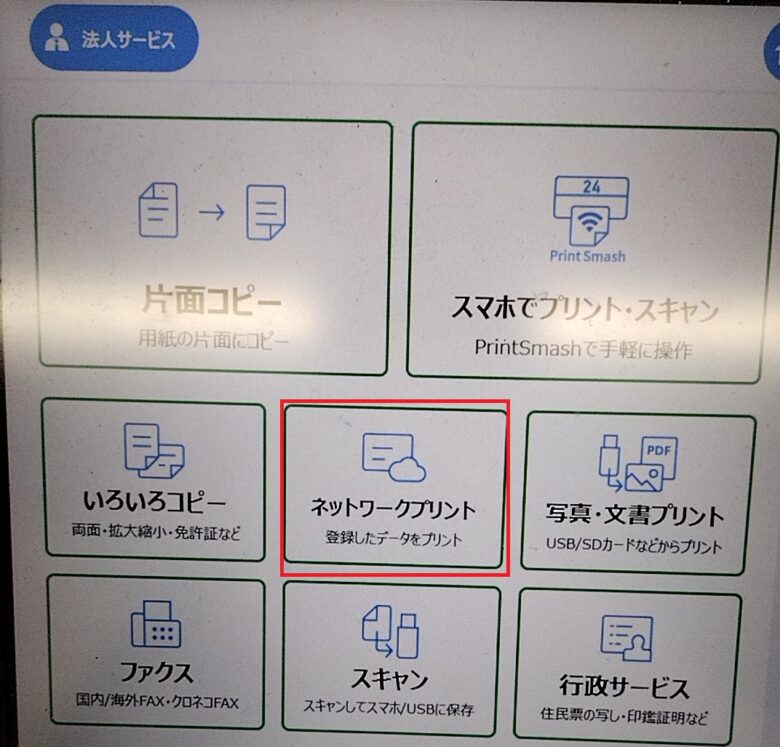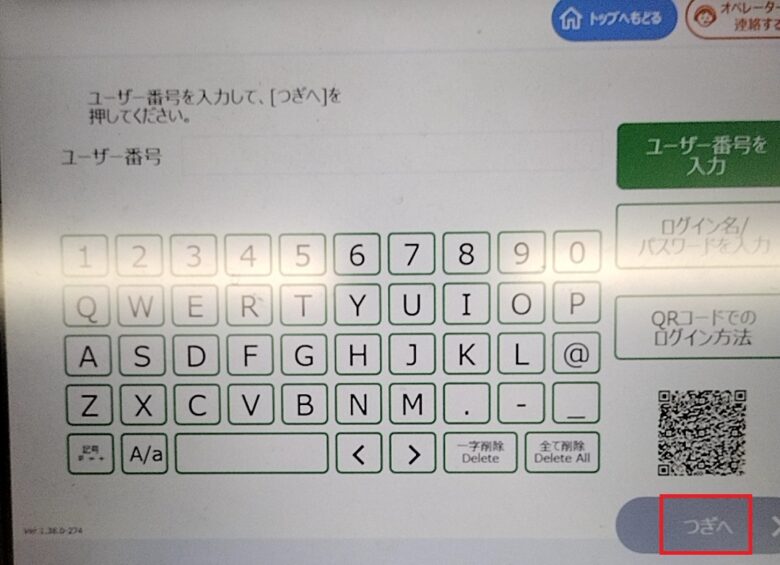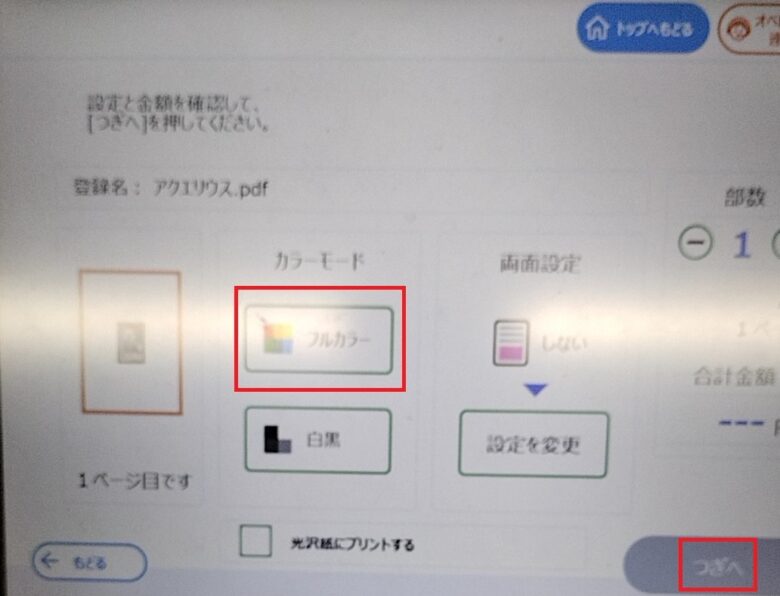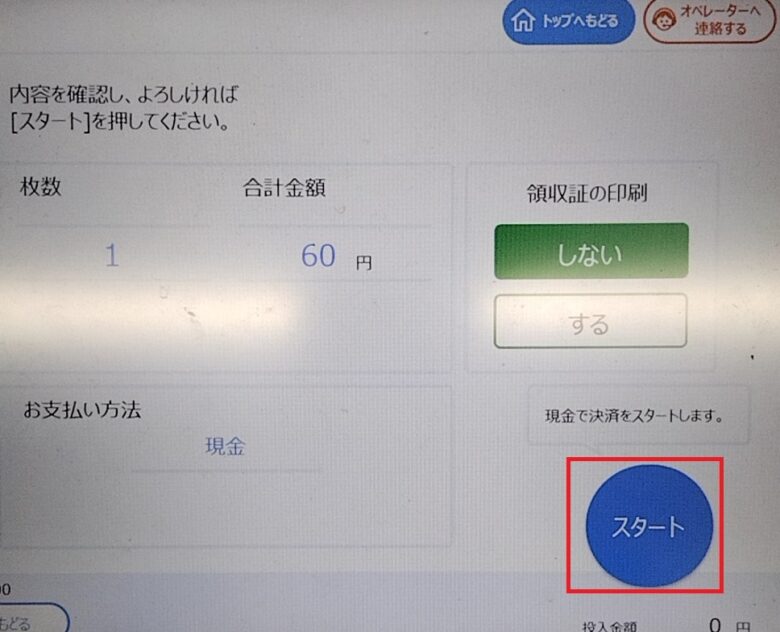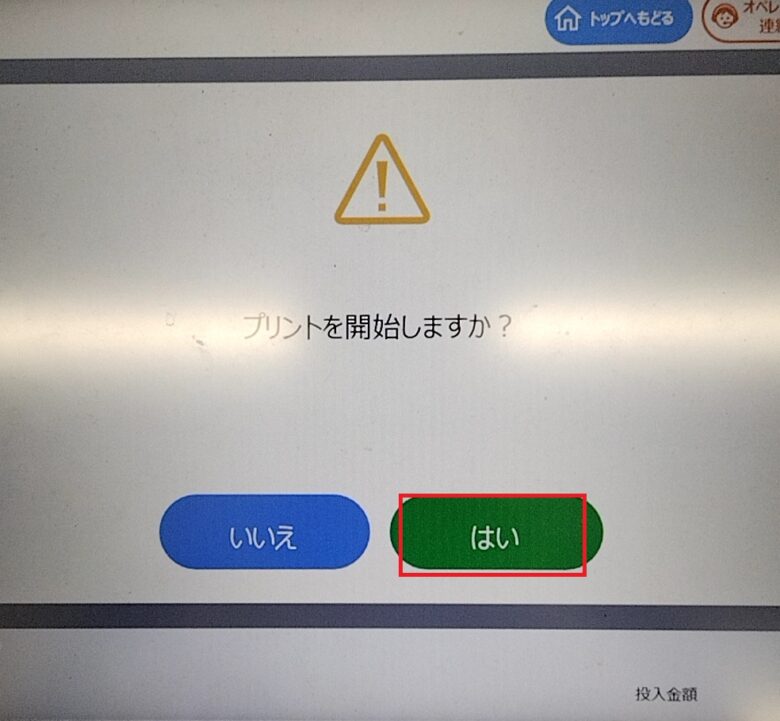いよいよ、いよいよ印刷ですよ......!
ここまで6回に渡って行ってきたオリカ製作記事、今回の7回目で最後となります。
この一連の記事が皆様のオリカ製作ライフの役に立てていることを信じて、最後も手抜かりなくやっていこうと思います!
目次
今回の記事でつくるもの
今回の記事では、今まで作って来たオリカデータを印刷し、それを切り取って実際のカードにします。

全体の流れ
- コンビニで印刷
- 切り取り
- 貼り付け
印刷
この工程の目標
カードを印刷する

必要な物
- 今まで作成したオリカのデータ
- 60円(or120円)
「ぴったり印刷くん」で印刷用PDFを作成
まずは「ぴったり印刷くん」というサイトで、作成したオリカデータが遊戯王サイズで印刷されるようにします。
[blogcard url="https://app.7io.org/Pittari/"]
「ファイルを選択」から前回エクスポートしたオリカデータを選んで
- 【サイズ】:横5.9cm 縦8.6cm
- 【用紙サイズ】:A4
にして「send」を押します。
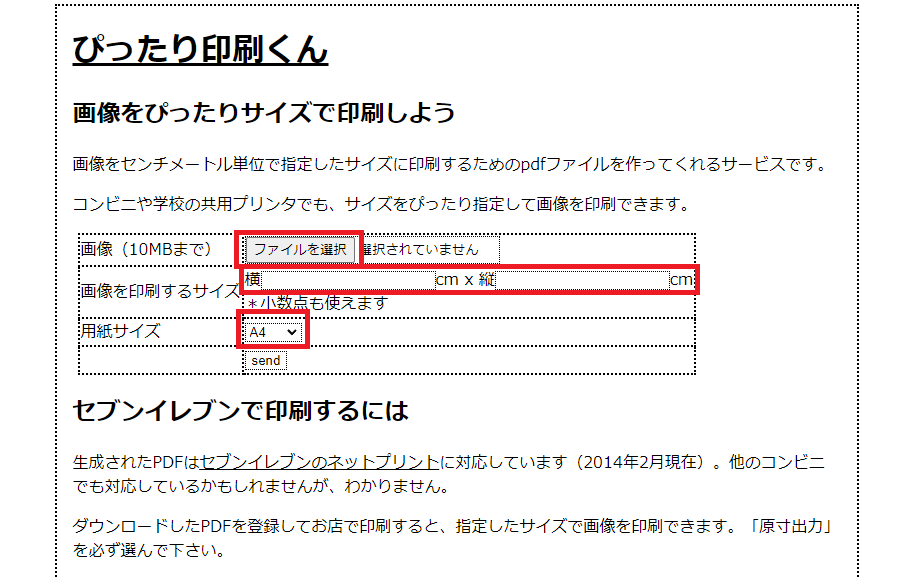
するとPDFが生成されるので右上の「↓」アイコンを押してダウンロードします。
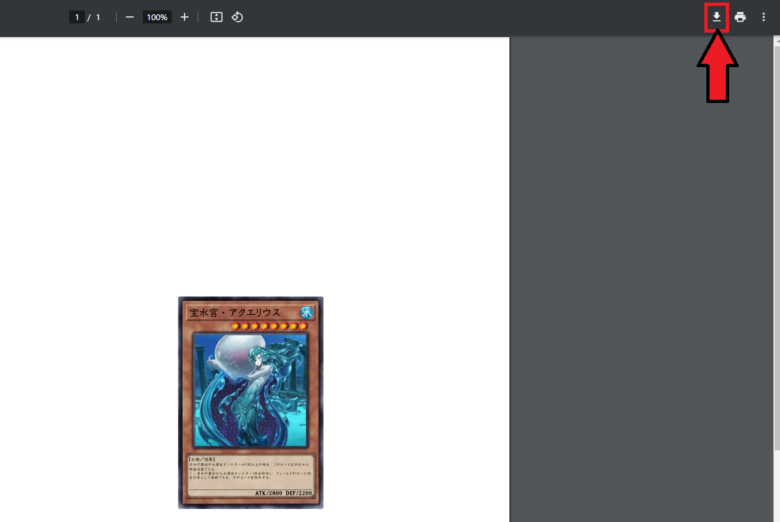
「ネットワークプリント」で印刷用ユーザー番号を発行
またWebサイトを利用します。今度は「ネットワークプリント」というサイトです。
[blogcard url="https://networkprint.ne.jp/sharp_netprint/ja/top.aspx"]
サイトに行ったら「会員登録なしで利用する」を選びます。
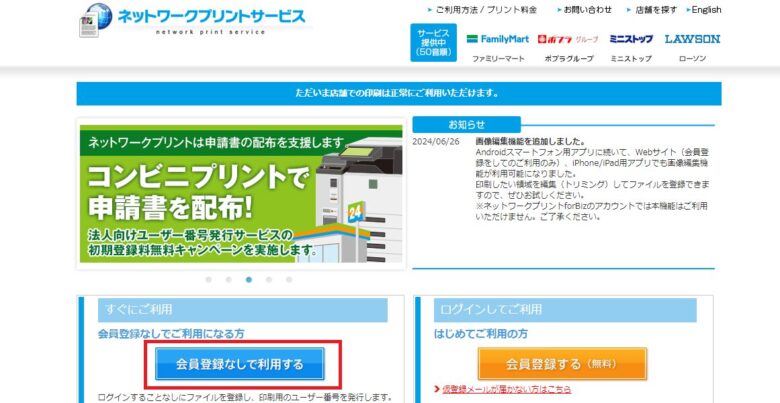
そして「同意する」にチェックを入れて「ファイルを選択」を押して先ほどDLしたPDFを選びます。

次のページでは、以下の設定で「ファイルを登録」をします。
- 【用紙サイズ】:A4
- 【原寸/フィット】:原寸で印刷
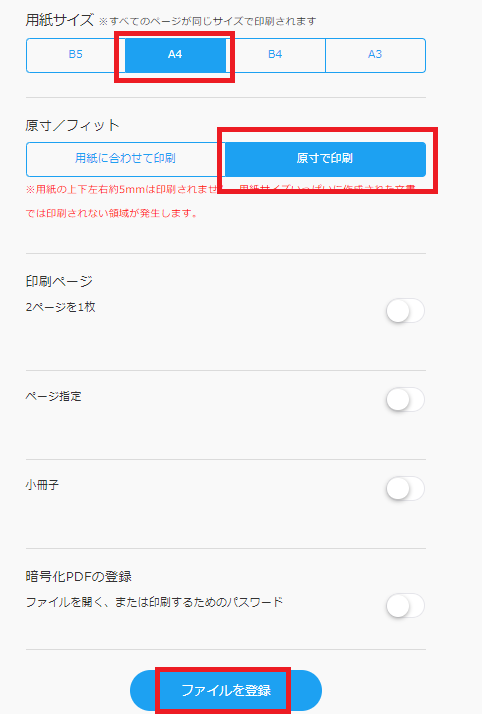
そして表示された「ユーザー番号」を控えてファミマへGO!
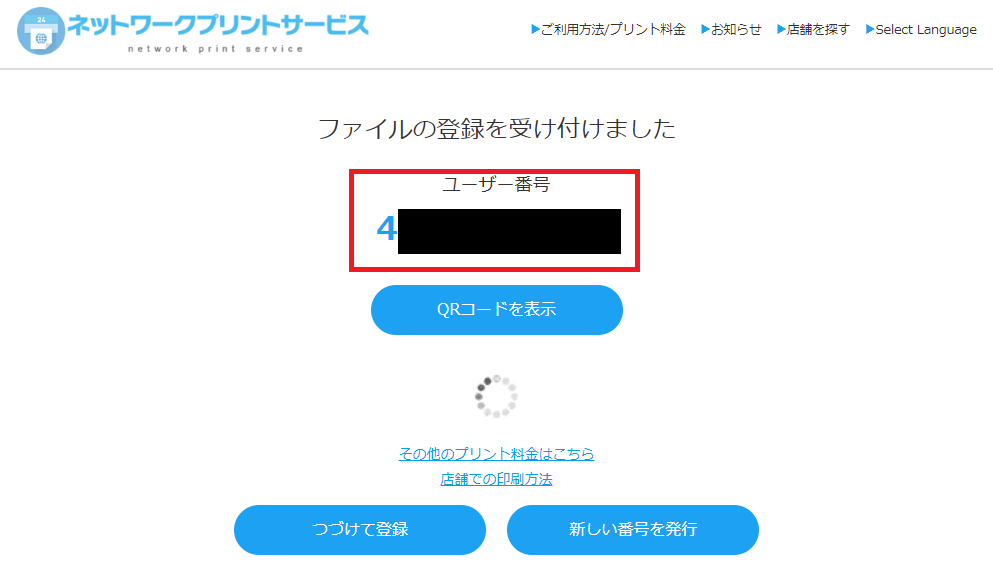
ファミリーマートで印刷
以下、ファミリーマートでの「ネットワークプリント」の方法を説明します。
TIPS:普通紙と光沢紙について

ネットワークプリントの操作で「光沢紙にプリント」という項目があるかと思います。
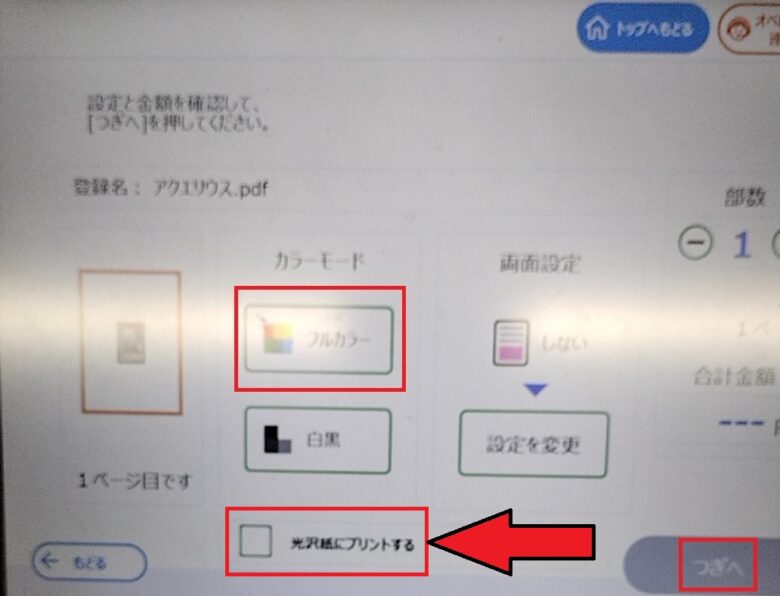
これは印刷に使用する紙を「普通紙」か「光沢紙」かどちらを選ぶか聞かれています。

光沢紙は、普通紙と比べて表面がテカテカしていて、色の発色が綺麗という特徴があります。
しかし、個人的な感想ですが筆者は普通紙で良いと思っています。
というのも、もともとコンビニのプリンターがイラストや写真の印刷に不向きなので、光沢紙にしたところで変わらない、それどころか光沢のせいで発色の微妙さを目立たせてしまっている感じもあります。
値段も普通紙60円のところ光沢紙は120円なので、筆者的には普通紙がおススメですね。
切り取り
この工程の目標
カードを切り取る

必要な物
- 印刷したオリカ
- はさみやカッターなど
切り取り
あとは、ファミマで印刷してきたものを切り取ります。

切り取りにははさみでも良いですし、カッターでも構いません。
もし裁断機のようなものがあれば良いですね。
切る時は、角の丸みの部分には気を付けましょう。
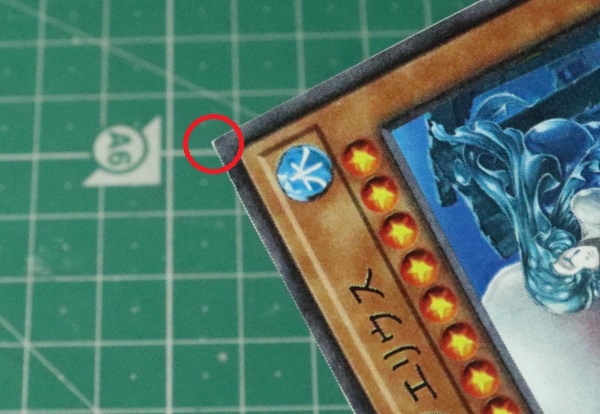
TIPS:かどまるは使えるのか

この世には「かどまる」というその名の通り紙の角を丸めるために生まれてきた存在があります。
彼ならば、尖ったオリカをちょうど良い具合に丸く出来るのではないでしょうか?

上の「かどまるPRO」はS・M・Lの3サイズから丸め具合を選択できるので、筆者は上のを買って「S」で試してみました。

丸くなりすぎです。駄目ですねこれは。
一番丸みが弱い「S」でもこれなので、残念ながら「かどまる」には戦力外通告です。
ただ「ポケモンカード」ならピッタリなので、ポケカのオリカを作りたい人なら買う価値ありです!

ちなみにMtGでは微妙に合いませんでした。

貼り付け
この工程の目標
実物の遊戯王カードに張り付け

必要な物
- オリカの台紙にする用の要らない遊戯王カード
- 接着用の資材(両面テープ・のり・スプレーのり など)
最後にコピーしたオリカを遊戯王カードに貼り付けます。
接着に使う材料は筆者的にはスプレーのりが一番おススメです。

両面テープと違って厚みが出ないし、水のりと違って"しわ" や "ふやけ" ができにくいという特徴があります。
ただしスプレーのりを使うには換気が出来る環境などが必要ですので、両面テープでも全然大丈夫です!
ここでは、両面テープを使った方法を紹介します。
遊戯王カードにテープを張る
まずは、不要な遊戯王カードに両面テープを張っていきましょう。

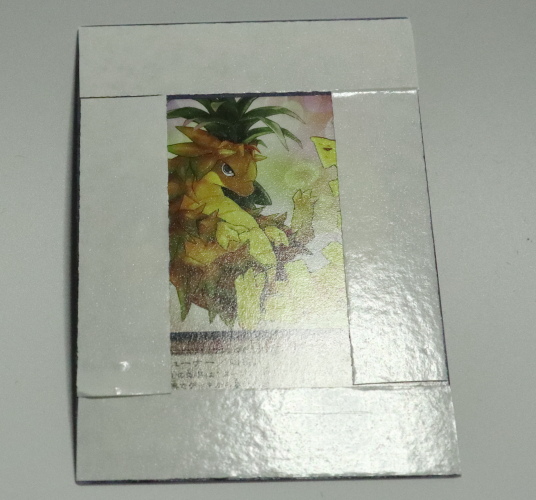
切り取ったオリカを貼り付け
あとは、オリカを貼り付けるのみ!
慎重に、ズレないようにして貼り付けましょう。

そしてとうとう......

完成!!
最後に
お疲れさまでした!
計7回に及ぶ「コンビニのプリンターでオリカを作ってみよう企画」は、今回で終了です!
最後までお付き合いいただき、本当にありがとうございました!
コンビニのプリンターでは綺麗に印刷は出来ませんでしたし、フォントも無料体験版を使ったので使えない字等もありましたが、今回の記事で紹介した方法を足掛かりにして、素敵なオリカをたくさん作ってもらえれば嬉しいです!